隐藏电脑下方任务栏win10 如何在Win10系统中隐藏下方任务栏
更新时间:2023-07-24 16:39:05作者:jiang
隐藏电脑下方任务栏win10,在Win10系统中,任务栏是我们经常使用的一个功能区域,它为我们提供了快速访问应用程序和系统功能的便利,有时我们可能希望隐藏任务栏,以腾出更多的屏幕空间或保护隐私。在Win10系统中如何隐藏下方的任务栏呢?本文将介绍几种简单的方法,帮助您轻松实现隐藏任务栏的操作。无论是出于工作需求还是个人偏好,隐藏任务栏都能为您带来更加舒适和高效的使用体验。接下来让我们一起来探索这些方法吧!
方法如下:
1.点击左下角Win图标,弹出选择设置图标
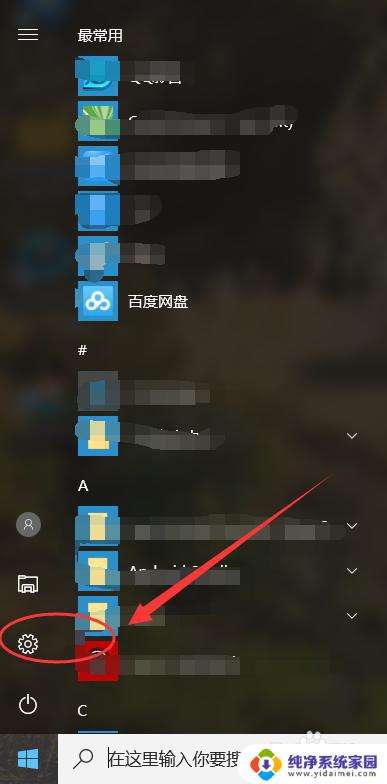
2.进入界面,选择个性化选项
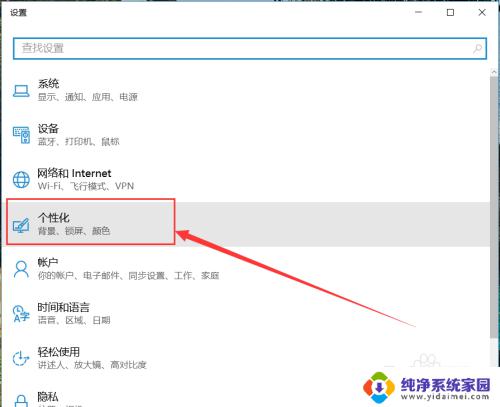
3.再选择任务栏、
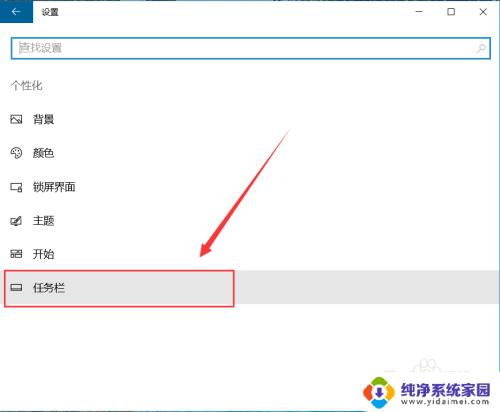
4.打开在桌面模式下自动隐藏任务栏开关
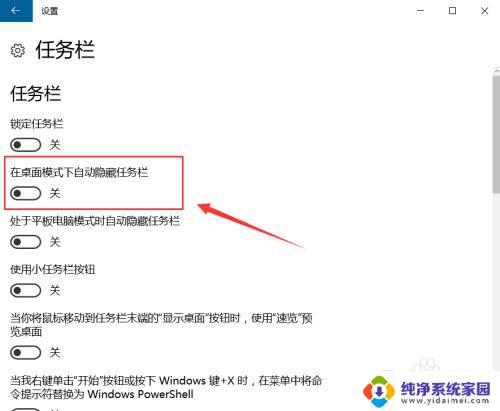
5.看看现实效果如下
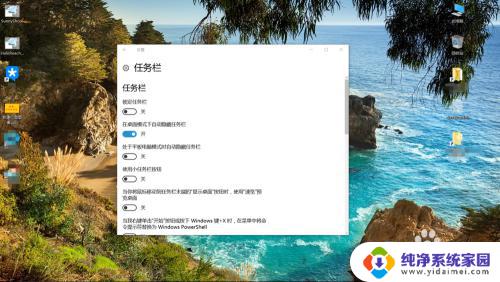
以上是隐藏 Windows 10 电脑下方任务栏的全部内容,如果你遇到了这种情况,你可以按照以上操作进行解决,操作非常简单且快速,一步到位。
隐藏电脑下方任务栏win10 如何在Win10系统中隐藏下方任务栏相关教程
- 怎么将电脑下方的任务栏隐藏 WIN10如何隐藏底部任务栏
- win10隐藏电脑下方任务栏 怎样将Win10任务栏隐藏起来
- win10系统如何隐藏任务栏 win10系统隐藏任务栏方法
- 怎么让电脑下面的任务栏隐藏 WIN10底部任务栏如何隐藏
- 电脑最下面的任务栏怎么隐藏 WIN10底部任务栏如何隐藏
- 笔记本底下的任务栏怎么隐藏 WIN10底部任务栏隐藏方法
- 笔记本下面的任务栏怎么隐藏 WIN10底部任务栏如何隐藏
- 桌面底下的任务栏怎么隐藏 WIN10如何隐藏底部任务栏
- 怎么把桌面底下的任务栏隐藏 WIN10底部任务栏如何隐藏
- win10任务栏如何隐藏 怎样在Win10中隐藏任务栏
- 怎么查询电脑的dns地址 Win10如何查看本机的DNS地址
- 电脑怎么更改文件存储位置 win10默认文件存储位置如何更改
- win10恢复保留个人文件是什么文件 Win10重置此电脑会删除其他盘的数据吗
- win10怎么设置两个用户 Win10 如何添加多个本地账户
- 显示器尺寸在哪里看 win10显示器尺寸查看方法
- 打开卸载的软件 如何打开win10程序和功能窗口